vim快捷键操作简摘(中文)
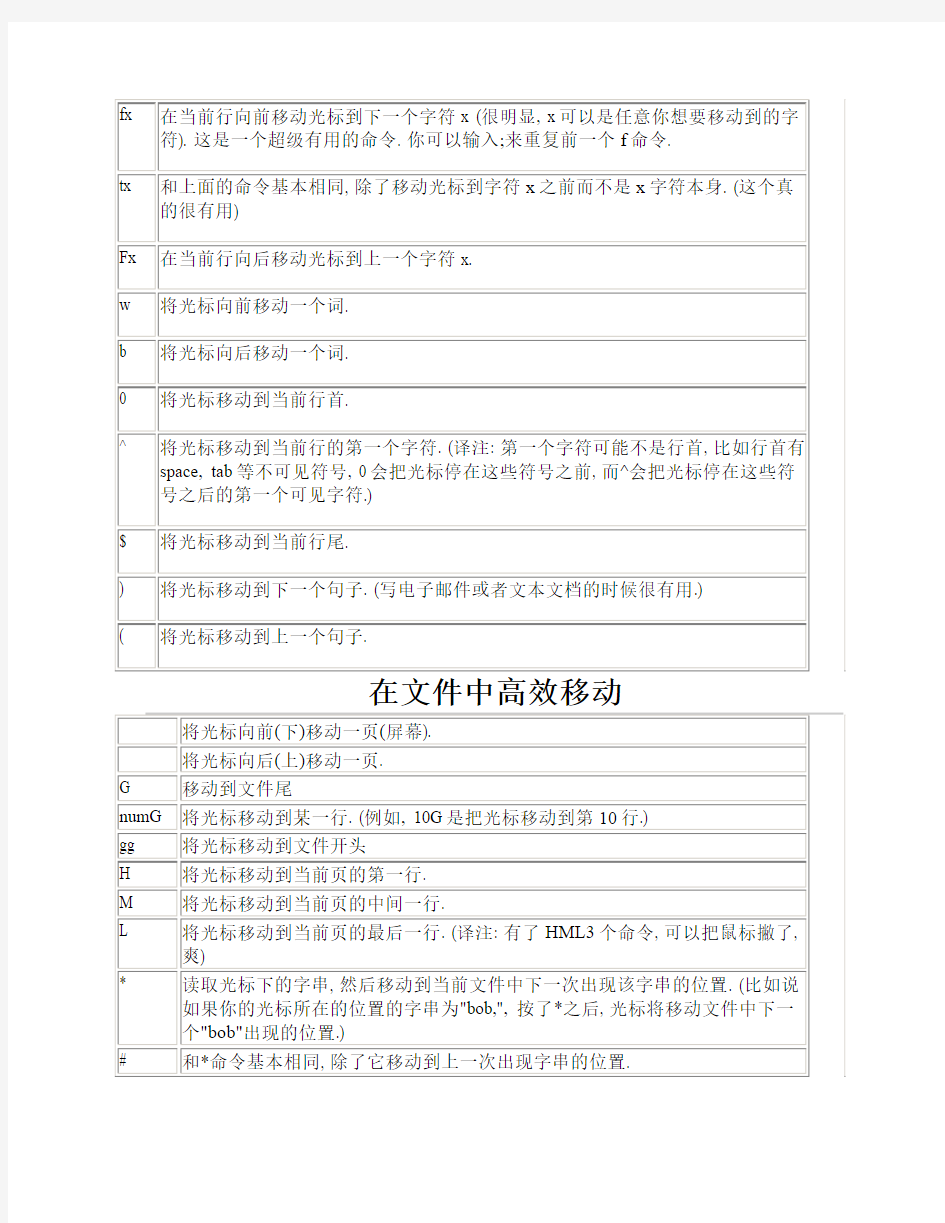
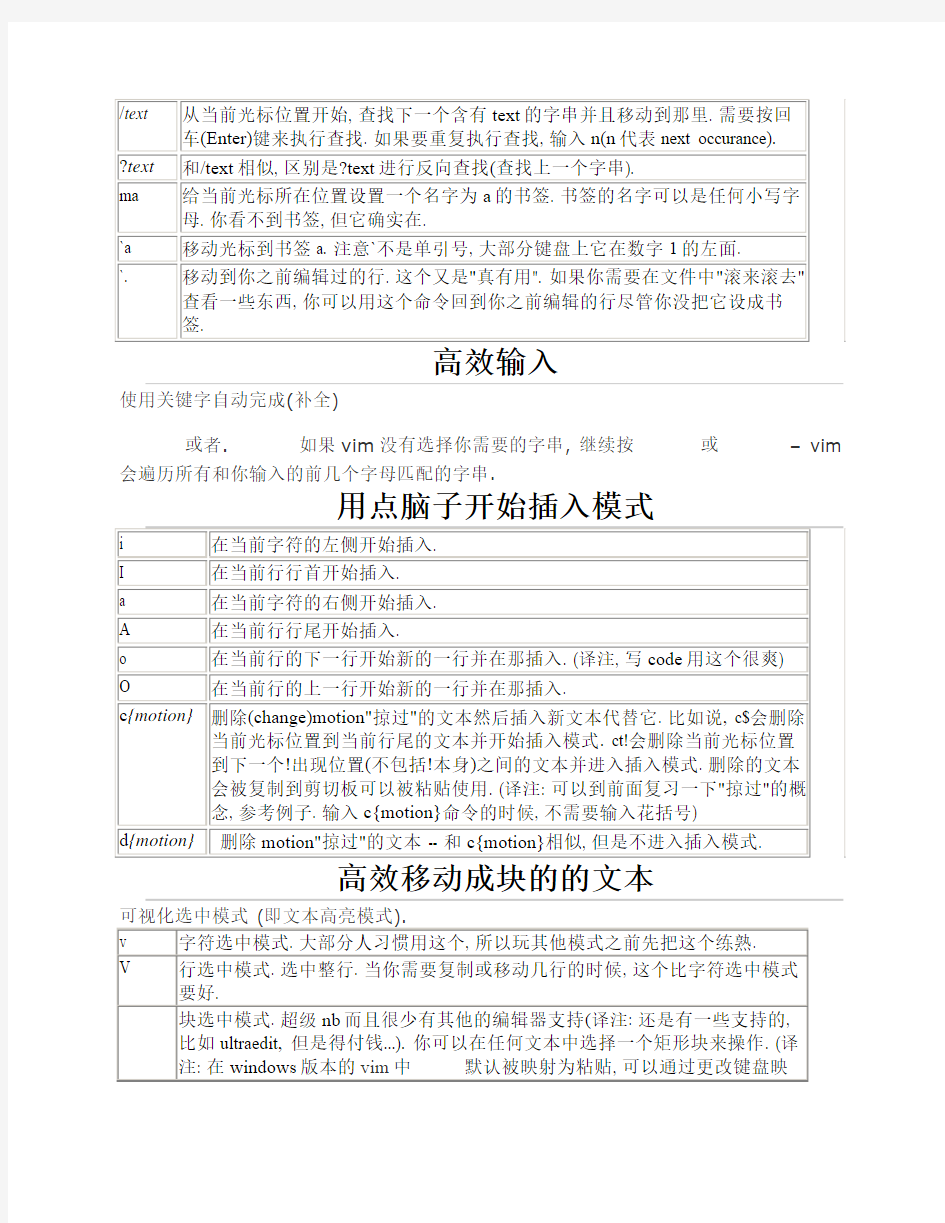
使用多个剪切板
大部分编辑器只有一个剪切板. (译注: 貌似不算太'大部分') vim有多个. 在vim里剪切板叫做寄存器(regiseter). 你可以输入:reg列出所有当前定义过的寄存器和它们的内容. 大多数情况下你会使用以小写字母命名寄存器, 其他的有各自不同的vim内部用途, 偶尔可能会有用.
要使用指定的某个寄存器来完成复制和粘贴, 很简单, 在复制粘贴操作之前输入”a, a表示你希望用的寄存器.
举个例子, 复制当前行到寄存器k, 输入”kyy. (也可以用V”ky. 想想为啥这个也成). 那一行就会被存放在寄存器k里, 直到有其他的东西被复制到到寄存器k覆盖它. 复制之后可以用”kp来把寄存器k里存放的内容粘贴到到文本中.
不干机械劳动: .
在vi中, 输入.(英文的句号)可以重复上一个你执行过的命令. 比如你上一个命令是dw, 当你输入.命令, vi会删除下一个词.
使用计数器执行重复操作
计数器是vim最nb的提速功能. 任何命令之前都可以加一个数. 这个数告诉vim你想把命令执行多少次. 例如:
3j会把光标向下移动3行.
10dd会删除10行文本.
y3”在当前行, 把光标当前位置到第三个双引号之间的文本复制到剪切板. 这种计数器用法可以大大扩展motion的操作范围. (译注: 本人认为y3”不能完成这样的功能, 对应的命令应该是y3f”, 可能原作者漏写了f命令, 有空的时候问问原作者)
linux vim使用快捷键超好
Linux上vi(vim)编辑器使用教程 vi(vim)是上Linux非常常用的编辑器,很多Linux发行版都默认安装了vi(vim)。vi(vim)命令繁多但是如果使用灵活之后将会大大提高效率。vi是“visual interface”的缩写,vim是vi IMproved(增强版的vi)。在一般的系统管理维护中vi就够用,如果想使用代码加亮的话可以使用vim。下面vps侦探整理一下vi的使用教程:包含vi的基本介绍、使用模式、文件的打开关闭保存、插入文本或新建行、移动光标、删除、恢复字符或行、搜索等等,算是一篇比较适合新手学习vi的教程。 vi有3个模式:插入模式、命令模式、低行模式。 插入模式:在此模式下可以输入字符,按ESC将回到命令模式。 命令模式:可以移动光标、删除字符等。 低行模式:可以保存文件、退出vi、设置vi、查找等功能(低行模式也可以看作是命令模式里的)。 一、打开文件、保存、关闭文件(vi命令模式下使用) 1 2 3 4 5 6 vi filename //打开filename文件 :w //保存文件 :w https://www.360docs.net/doc/799361912.html, //保存至https://www.360docs.net/doc/799361912.html,文件 :q //退出编辑器,如果文件已修改请使用下面的命令:q! //退出编辑器,且不保存 :wq //退出编辑器,且保存文件 二、插入文本或行(vi命令模式下使用,执行下面命令后将进入插入模式,按ESC 键可退出插入模式) 1 2 3 4 5 6 7 8 a //在当前光标位置的右边添加文本 i //在当前光标位置的左边添加文本 A //在当前行的末尾位置添加文本 I //在当前行的开始处添加文本(非空字符的行首) O //在当前行的上面新建一行 o //在当前行的下面新建一行 R //替换(覆盖)当前光标位置及后面的若干文本 J //合并光标所在行及下一行为一行(依然在命令模式) 三、移动光标(vi命令模式下使用) 1、使用上下左右方向键 2、命令模式下:h 向左、j 向下、k 向上、l 向右。 空格键向右、Backspace 向左、Enter 移动到下一行首、- 移动到上一行首。
idea快捷键
idea常用快捷键列表: 1. -----------自动代码----------- 常用的有fori/sout/psvm+Tab即可生成循环、System.out、main方法等boilerplate样板代码 例如要输入for(User user : users)只需输入user.for+Tab 再比如,要输入Date birthday = user.getBirthday();只需输入 user.getBirthday().var+Tab即可。代码标签输入完成后,按Tab生成代码。 fori/sout/psvm + Tab Ctrl+Alt+O 优化导入的类和包 Alt+Insert 生成代码(如get,set方法,构造函数等)或者右键(Generate) Ctrl+Alt+T 生成try catch 或者 Alt+enter CTRL+ALT+T 把选中的代码放在 TRY{} IF{} ELSE{} 里 Ctrl + O 重写方法 Ctrl + I 实现方法 Ctr+shift+U 大小写转化 ALT+回车导入包,自动修正 ALT+/ 代码提示 CTRL+J 自动代码 Ctrl+Shift+J 整合两行为一行 CTRL+空格代码提示 CTRL+SHIFT+SPACE 自动补全代码 CTRL+ALT+L 格式化代码 CTRL+ALT+I 自动缩进 CTRL+ALT+O 优化导入的类和包 CTRL+E 最近更改的代码 CTRL+ALT+SPACE 类名或接口名提示 CTRL+P 方法参数提示 CTRL+Q 可以看到当前方法的声明
Shift+F6 重构-重命名 (包、类、方法、变量、甚至注释等) Ctrl+Alt+V 提取变量 2. -----------查询快捷键----------- Ctrl+Shift+Backspace 可以跳转到上次编辑的地 CTRL+ALT+ left/right 前后导航编辑过的地方 ALT+7 靠左窗口显示当前文件的结构 Ctrl+F12 浮动显示当前文件的结构 ALT+F7 找到你的函数或者变量或者类的所有引用到的地方 CTRL+ALT+F7 找到你的函数或者变量或者类的所有引用到的地方 Ctrl+Shift+Alt+N 查找类中的方法或变量 双击SHIFT 在项目的所有目录查找文件 Ctrl+N 查找类 Ctrl+Shift+N 查找文件 CTRL+G 定位行 CTRL+F 在当前窗口查找文本 CTRL+SHIFT+F 在指定窗口查找文本 CTRL+R 在当前窗口替换文本 CTRL+SHIFT+R 在指定窗口替换文本 ALT+SHIFT+C 查找修改的文件 CTRL+E 最近打开的文件 F3 向下查找关键字出现位置 SHIFT+F3 向上一个关键字出现位置 选中文本,按Alt+F3 高亮相同文本,F3逐个往下查找相同文本 F4 查找变量来源 CTRL+SHIFT+O 弹出显示查找内容 Ctrl+W 选中代码,连续按会有其他效果
xshell快捷键
删除 ctrl + d 删除光标所在位置上的字符相当于VIM里x或者dl ctrl + h 删除光标所在位置前的字符相当于VIM里hx或者dh ctrl + k 删除光标后面所有字符相当于VIM里d shift+$ ctrl + u 删除光标前面所有字符相当于VIM里d shift+^ ctrl + w 删除光标前一个单词相当于VIM里db ctrl + y 恢复ctrl+u上次执行时删除的字符 ctrl + ? 撤消前一次输入 alt + r 撤消前一次动作 alt + d 删除光标所在位置的后单词 移动 ctrl + a 将光标移动到命令行开头相当于VIM里shift+^ ctrl + e 将光标移动到命令行结尾处相当于VIM里shift+$ ctrl + f 光标向后移动一个字符相当于VIM里l ctrl + b 光标向前移动一个字符相当于VIM里h ctrl + 方向键左键光标移动到前一个单词开头 ctrl + 方向键右键光标移动到后一个单词结尾 ctrl + x 在上次光标所在字符和当前光标所在字符之间跳转alt + f 跳到光标所在位置单词尾部 替换 ctrl + t 将光标当前字符与前面一个字符替换 alt + t 交换两个光标当前所处位置单词和光标前一个单词 alt + u 把光标当前位置单词变为大写 alt + l 把光标当前位置单词变为小写 alt + c 把光标当前位置单词头一个字母变为大写 ^oldstr^newstr 替换前一次命令中字符串 历史命令编辑 ctrl + p 返回上一次输入命令字符 ctrl + r 输入单词搜索历史命令 alt + p 输入字符查找与字符相接近的历史命令 alt + > 返回上一次执行命令 其它 ctrl + s 锁住终端 ctrl + q 解锁终端 ctrl + l 清屏相当于命令clear
VIM实用技巧(非常的材料)
VIM技巧(整理) 一、查找文件编辑 :set path+=path_to_search "参考 :h 'path' :find path_name_to_edit "可以是文件或目录! 二、shell 交互 1.直接运行shell :sh(ell)执行shell选项所指定的外部shell程序。退出后返回vim 2.直接运行命令 :!
第4种是直接在normal模式下执行的, 不需要切换至命令模式 其实你输入了!!后,vim就自动转换到:.!等待你继续输入 复杂些的例子 多个文件重命名, 把*.c更名为*.cpp。 :r !ls *.c :%s/\(.*\).c/mv & \1.cpp :w !sh 三、命令输出的重定向 参考:h :redi[r]重定向命令输出, 包括内部命令! 可以将目标设置成文件或buffer. 然后在运行命令之后, 结果会在VIM中输出的同时导入到你设定的目标. 其行为类似于tee, 或者就是用tee实现的. 四、替换s[ubstitute] 默认不指定范围的行为是替换当前行,用%才能替换整个文件 1.选项 g - global c - confirm i - ignore case e - don't show error? 2.常用 特殊变量 \
vi命令的使用
vi编辑器使用方法 1、vi的基本概念 基本上vi可以分为三种状态,分别是命令模式(command mode)、插入模式(Insert mode)和底行模式(last line mode) 1) 命令行模式command mode) 控制屏幕光标的移动,字符、字或行的删除,移动复制某区段及进入Insert mode 下,或者到 last line mode。 2) 插入模式(Insert mode) 只有在Insert mode下,才可以做文字输入,按[ESC]键可回到命令行模式。 3) 底行模式(last line mode) 将文件保存或退出vi,也可以设置编辑环境,如寻找字符串、列出行号……等。 一般把vi简化成两个模式,即将底行模式(last line mode)也算入命令行模式command mode)。 2、vi的基本操作 2.1、三种模式的转换 a) 进入vi 在系统提示符号输入vi及文件名称后,就进入vi全屏幕编辑画面: $ vi myfile 进入vi之后,是处于[命令行模式(command mode)],要切换到[插入模式(Insert mode)]才能够输入文字。 b) 切换至插入模式(Insert mode)编辑文件 在[命令行模式(command mode)]下键入对应字母就可以进入[插入模式(Insert mode)],此时可以开始输入文字了。 c) Insert 的切换 处于[插入模式(Insert mode)],就只能一直输入文字。若发现输错了字!要按[ESC]键转到[命令行模式(command mode)]再删除文字。 d) 退出vi及保存文件 在[命令行模式(command mode)]下,按一下[:]冒号键进入[Last line mode],例如: : w filename (输入 [w filename]将文章以指定的文件名filename保存): wq (输入[wq],存盘并退出vi) : q! (输入q!,不存盘强制退出vi) 2.2、命令行模式(command mode)功能键 1). 插入模式 按切换进入插入模式,按“i”进入插入模式后是从光标当前位置开始输入文件;
vim快捷键
VIM快捷键: ctags 文件名做索引 光标移动: 四个方向 k h 0 l j ctrl+f, ctrl+b 向下翻页,向上翻页 ctrl+d, ctrl+u 向下半翻页,向上半翻页 $ 移动行尾 0 移动行首 w 移动下一个词 b 移动到上一个词 gg 跳到文档的开始处 G 跳到文档的末尾 % 跳到匹配的括号处("{ }""[]""()") ctrl+i,tab 跳到下一个jump point ctrl+o 跳到上一个jump point 23gg, 23G, :23 跳到第23行 ctrl+i, tab 跳到下一个跳点(Jump Point) ctrl+o 跳到上一个跳点 查找替换: # 从光标向后查找整个关键词 * 从光标向前查找整个关键词 g# 从光标向后查找关键词 g* 从光标向前查找关键词 fx,tx,Fx,Tx 在当前行查找字符 查找替换例子: : s/SEARCH/REPLACE : s/If/Since 将下一个"If"换成"Since" : %s/If/Since 将全部"If"换成"Since" : 1,3 s/If/Since/g 只对1,3行有效,如无前缀,只对当前行有效 表达式: . 代替一个字符 * 表示一个或多个字符的重复 /d.*an 可以匹配 dan, divan, debian
单词边界: 指定单词边界: \< 和 \> 如: /\
LabVIEW一些键盘快捷键
键盘快捷键 下表列出了LabVIEW环境下的键盘快捷键。也可为VI菜单项创建自定义快捷方式。 注:下列快捷方式中的
Linux系统快捷键最全合集
Linux系统操作中,相信很多人都没有使用快捷键的习惯,觉得鼠标点方便些,其实在某些操作中,使用快捷键能节省不少时间,下面小编就给大家详细介绍下Linux系统快捷键,一起来看看吧。 在命令行下的的快捷键: 删除 ctrl + d 删除光标所在位置上的字符相当于VIM里x或者dl ctrl + h 删除光标所在位置前的字符相当于VIM里hx或者dh ctrl + k 删除光标后面所有字符相当于VIM里d shift+$ ctrl + u 删除光标前面所有字符相当于VIM里d shift+^ ctrl + w 删除光标前一个单词相当于VIM里db ctrl + y 恢复ctrl+u上次执行时删除的字符 ctrl + ?撤消前一次输入 alt + r 撤消前一次动作 alt + d 删除光标所在位置的后单词 移动 ctrl + a 将光标移动到命令行开头相当于VIM里shift+^ ctrl + e 将光标移动到命令行结尾处相当于VIM里shift+$ ctrl + f 光标向后移动一个字符相当于VIM里l ctrl + b 光标向前移动一个字符相当于VIM里h ctrl + 方向键左键光标移动到前一个单词开头 ctrl + 方向键右键光标移动到后一个单词结尾 ctrl + x 在上次光标所在字符和当前光标所在字符之间跳转 alt + f 跳到光标所在位置单词尾部 替换
ctrl + t 将光标当前字符与前面一个字符替换 alt + t 交换两个光标当前所处位置单词和光标前一个单词alt + u 把光标当前位置单词变为大写 alt + l 把光标当前位置单词变为小写 alt + c 把光标当前位置单词头一个字母变为大写 历史命令编辑 ctrl + p 返回上一次输入命令字符 ctrl + r 输入单词搜索历史命令 alt + p 输入字符查找与字符相接近的历史命令 其它 ctrl + s 锁住终端 ctrl + q 解锁终端 ctrl + l 清屏相当于命令clear ctrl + c 另起一行 ctrl + i 类似TAB健补全功能 ctrl + o 重复执行命令 alt + 数字键操作的次数 VIM下的快捷键: 复制、删除: yw 表示拷贝从当前光标到光标所在单词结尾的内容。 dw 表示删除从当前光标到光标所在单词结尾的内容。 y0 表示拷贝从当前光标到光标所在行首的内容。 d0 表示删除从当前光标到光标所在行首的内容。 y$ 表示拷贝从当前光标到光标所在行尾的内容。
VIM常用命令
VIM常用命令 进入vi的命令 vi filename :打开或新建文件,并将光标置于第一行首 vi +n filename :打开文件,并将光标置于第n行首 vi + filename :打开文件,并将光标置于最后一行首 vi +/pattern filename:打开文件,并将光标置于第一个与pattern匹配的串处vi -r filename :在上次正用vi编辑时发生系统崩溃,恢复filename vi filename....filename :打开多个文件,依次编辑 移动光标类命令 h :光标左移一个字符 l :光标右移一个字符 space:光标右移一个字符 Backspace:光标左移一个字符 k或Ctrl+p:光标上移一行 j或Ctrl+n :光标下移一行 Enter :光标下移一行 w或W :光标右移一个字至字首 b或B :光标左移一个字至字首 e或E :光标右移一个字j至字尾 ) :光标移至句尾 ( :光标移至句首 }:光标移至段落开头 {:光标移至段落结尾 nG:光标移至第n行首 n+:光标下移n行 n-:光标上移n行 n$:光标移至第n行尾 H :光标移至屏幕顶行 M :光标移至屏幕中间行 L :光标移至屏幕最后行 0:(注意是数字零)光标移至当前行首 $:光标移至当前行尾 屏幕翻滚类命令 Ctrl+u:向文件首翻半屏
Ctrl+d:向文件尾翻半屏 Ctrl+f:向文件尾翻一屏 Ctrl+b;向文件首翻一屏 nz:将第n行滚至屏幕顶部,不指定n时将当前行滚至屏幕顶部。 插入文本类命令 i :在光标前 I :在当前行首 a:光标后 A:在当前行尾 o:在当前行之下新开一行 O:在当前行之上新开一行 r:替换当前字符 R:替换当前字符及其后的字符,直至按ESC键 s:从当前光标位置处开始,以输入的文本替代指定数目的字符S:删除指定数目的行,并以所输入文本代替之 ncw或nCW:修改指定数目的字 nCC:修改指定数目的行 删除命令 ndw或ndW:删除光标处开始及其后的n-1个字 do:删至行首 d$:删至行尾 ndd:删除当前行及其后n-1行 x或X:删除一个字符,x删除光标后的,而X删除光标前的 Ctrl+u:删除输入方式下所输入的文本 搜索及替换命令 : https://www.360docs.net/doc/799361912.html,/jh/4/119327.html /pattern:从光标开始处向文件尾搜索pattern ?pattern:从光标开始处向文件首搜索pattern n:在同一方向重复上一次搜索命令 N:在反方向上重复上一次搜索命令 :s/p1/p2/g:将当前行中所有p1均用p2替代 :n1,n2s/p1/p2/g:将第n1至n2行中所有p1均用p2替代 :g/p1/s//p2/g:将文件中所有p1均用p2替换
Linux最常用命令及快捷键整理
Linux最常用命令及快捷键整理 最近在学Linux系统命令,在阿里云买了一台linux服务器。为方便自己也方便他人,整理了Linux常用命令及快捷键。 用命令: 文件和目录: # cd /home 进入'/home' 目录 # cd .. 返回上一级目录 # cd ../.. 返回上两级目录 # cd - 返回上次所在目录 # cp file1 file2 将file1复制为file2 # cp -a dir1 dir2 复制一个目录 # cp -a /tmp/dir1 . 复制一个目录到当前工作目录(.代表当前目录) # ls 查看目录中的文件 # ls -a 显示隐藏文件 # ls -l 显示详细信息 # ls -lrt 按时间显示文件(l表示详细列表,r表示反向排序,t表示按时间排序) # pwd 显示工作路径 # mkdir dir1 创建'dir1' 目录 # mkdir dir1 dir2 同时创建两个目录
# mkdir -p /tmp/dir1/dir2 创建一个目录树 # mv dir1 dir2 移动/重命名一个目录 # rm -f file1 删除'file1' # rm -rf dir1 删除'dir1' 目录及其子目录内容 查看文件内容: # cat file1 从第一个字节开始正向查看文件的内容 # head -2 file1 查看一个文件的前两行 # more file1 查看一个长文件的内容 # tac file1 从最后一行开始反向查看一个文件的内容 # tail -3 file1 查看一个文件的最后三行 文本处理: # grep str /tmp/test 在文件'/tmp/test' 中查找"str" # grep ^str /tmp/test 在文件'/tmp/test' 中查找以"str" 开始的行# grep [0-9] /tmp/test 查找'/tmp/test' 文件中所有包含数字的行 # grep str -r /tmp/* 在目录'/tmp' 及其子目录中查找"str" # diff file1 file2 找出两个文件的不同处 # sdiff file1 file2 以对比的方式显示两个文件的不同 查找:
Vi常用命令
进入vi的命令 (1) 移动光标类命令 (1) 屏幕翻滚类命令 (2) 编辑插入文本类命令 (3) 删除命令 (5) 搜索及替换命令 (6) 选项设置 (8) 组合命令 (10) 最后行方式命令 (14) 寄存器操作 (15) 进入vi的命令 vi filename :打开或新建文件,并将光标置于第一行首 vi +n filename :打开文件,并将光标置于第n行首 vi + filename :打开文件,并将光标置于最后一行首 vi +/pattern filename:打开文件,并将光标置于第一个与pattern匹配的串处 vi -r filename :在上次正用vi编辑时发生系统崩溃,恢复filename vi filename....filename :打开多个文件,依次进行编辑 移动光标类命令 h :光标左移一个字符 l :光标右移一个字符 space:光标右移一个字符 Backspace:光标左移一个字符 k或Ctrl+p:光标上移一行 j或Ctrl+n :光标下移一行 Enter :光标下移一行 w或W :光标右移一个字至字首 b或B :光标左移一个字至字首 e或E :光标右移一个字至字尾 ) :光标移至句尾 ( :光标移至句首 }:光标移至段落开头 {:光标移至段落结尾 nG:光标移至第n行首 n+:光标下移n行
n-:光标上移n行 n$:光标移至第n行尾 H :光标移至屏幕顶行 M :光标移至屏幕中间行 L :光标移至屏幕最后行 0:(注意是数字零)光标移至当前行首 $:光标移至当前行尾 ^ 光标移到行首 f 光标移到当前光标位置后面的第一个指定的字符下 F 光标移到当前光标位置前面的第一个指定的字符下 t 光标移到当前光标位置后面的第一个指定的字符前 T 光标移到当前光标位置前面的第一个指定的字符前 % 光标移动到与当前括号匹配的括号处 :n 光标移动到指定行 按数字:0:移到文章的开头。 按G:移动到文章的最后。 按w:光标跳到下个字的开头 按e:光标跳到下个字的字尾 按b:光标回到上个字的开头 按:#l:光标移到该行的第#个位置,如:5l,56l。 跳至指定的行 Ctrl + g列出光标所在行的行号。 #G:例如,15G,表示移动光标至文章的第15行行首 14.光标控制 k:上移nk 上移n行 j:下移nj 下移n行 将光标移到第n行,按下mk 将光标移到第m行,按下"ay'k 即将第n到m的行存到a寄存器,以此类推,b,c........寄存器等 屏幕翻滚类命令 Ctrl+u:向文件首翻半屏 Ctrl+d:向文件尾翻半屏 Ctrl+f:向文件尾翻一屏 Ctrl+b;向文件首翻一屏
个人心得-vi编辑器的快捷使用
个人心得-vi编辑器的快捷使用
光标控制命令 命令光标移动 h或^h 向左移一个字符j或^j或^n 向下移一行 k或^p 向上移一行 l或空格向右移一个字符 G 移到文件的最后一行 nG 移到文件的第n 行 w移到下一个字的开头 W 移到下一个字的开头,忽略标点符号 b 移到前一个字的开头 B 移到前一个字的开头,忽略标点符号 L 移到屏幕的最后一行 M 移到屏幕的中间
一行 H 移到屏幕的第一行 e 移到下一个字的结尾 E 移到下一个字的结尾,忽略标点符号 (移到句子的开头)移到句子的结尾{移到段落的开头}移到下一个段落的开头 0或| 移到当前行的第一列 n| 移到当前行的第n列 ^ 移到当前行的第一个非空字符 $ 移到当前行的最后一个字符 +或return移到下一行的第一个字符
- 移到前一行的第一个非空字符 在vi中添加文本 命令插入动作 a 在光标后插入文本 A 在当前行插入文本 i 在光标前插入文本 I 在当前行前插入文本 o 在当前行的下边插入新行 O 在当前行的上边插入新行 :r file读入文件file 内容,并插在当前行后 :nr file读入文件file 内容,并插在第n行后 escape 回到命令模式
^v char 插入时忽略char的指定意义,这是为了插入特殊字符 在vi中删除文本 命令删除操作 x 删除光标处的字符,可以在x前加上需要删除的字符数目 nx 从当前光标处往后删除n个字符 X 删除光标前的字符,可以在X前加上需要删除的字符数目 nX 从当前光标处往前删除n个字符 dw 删至下一个字的开头 ndw 从当前光标处往后删除n个字 dG 删除行,直到文件结束 dd删除整行 ndd 从当前行开始往后删除 db 删除光标前面的
Vmware虚拟机下实现文件共享的方法及常用linux命令
虚拟机下实现文件共享的方法 及常用linux命令 VMware虚拟机安装完linux系统后需要安装VMware tools才能实现宿主机windows和虚拟机linux之间的文件共享,以下是安装VMware tools的步骤: 1.VMware虚拟机软件安装完成之后,安装目录的VMware Workstation目录下会有一个linux.iso镜像文件,这个镜像文件就是VMware tools的光盘镜像文件,记下这个文件的路径。 2.在VMware中启动Red Hat Linux系统并登录,选择vmware菜单VM------->Removable Devices------>CD/DVD--->Settings 3.出现如下对话框,在Use ISO image file处选择linux.iso文件,然后
OK. 4.这样在linux里面的/media/目录下或/media/CDROM目录下会有VMware Tools文件夹(注意CD/DVD一定要是已经划了勾,表示虚拟机已经有光驱了,如果没有划勾,则点CD/DVD右边的connect) 5.开启linux命令行,可以看到VMware Tools中的内容,复制到linux 系统里面去。
第一个命令是查看文件,第二个命令是复制文件,第三个命令是解压缩 6.解压后进入解压后的文件夹,执行vmware-install.pl,一直回车即可。如下图(之前需要登录为超级用户,在命令行输入命令su,再输入密码即可): 7.安装完成后,还需要设置windows上的共享文件夹,同样选择菜单VM---->Settings如下图,设置好windows上的共享文件夹,OK:
vim实用手册
? 博客园首页 胖爷的 im实用手册 - 基础篇(打开、关闭、移动、搜索) 作者 jinshoucai来源 博客园发布时间 2011-11-08 15:15 阅读 59 次原文链接[收藏] 在linux中,常用的编辑器,大概有2个半,vi或者vim,emacs,还有个简单的nano。有人说程序猿分为三种,一种是使用vim的,还有一种使用emacs的,剩下的都是第三种。用现在一个时髦的比方,普通程序猿用emacs或者类似的vs,文艺程序猿用vim,二逼程序猿用其他。由此可见 VIM的强大程度,这是一款非常适合程序员使用的,熟练了以后会上瘾的编辑器。vim设计了多种模式,常见的模式包括命令模式,编辑模式,命令行模式等,这个也是和其他编辑器一个很不相同的地方,用习惯了ms的各种文本编辑器,可能会比较不习惯,但是如果将模式熟悉了就可以发现在不同的模式之间切换是很平常的事情,而且带来的好处是更少的按键和更快的输入。 VIM是VI的优秀后裔,虽然VI的后裔中不仅仅包括VIM,但是VIM是实现对VI的兼容性最好的编辑器,其他的后裔还包括STEVIE, ELvis, NVi, Vile等。除了实现对VI的兼容性外,VIM还扩展了很多的功能,包括语法高亮,代码折叠,脚本扩展等等。 vim我也是初学乍练,开始也是因为在linux中,写shell用这个比较方便,同时也没有更多的选择,只是被迫的使用,可一来二去,当度过了记忆那些头疼的键盘指令后,才开始渐入佳境。与windows种那些常用的文本编辑器如 vs,word,notepad比较,vim入门显然是比较难的,可如果用习惯了以后,也许就会迷恋上这种不使用鼠标甚至小键盘的设计。废话少说,言归正传,把使用心得记录下来,供今后参考。 一、三种模式 vim的工作模式 1.命令模式(Command mode) ESC进入命令模式。 2.编辑模式(Insert mode) ESC可退出此模式。 3.命令行模式(Command line mode) 输入":"进入此模式。 深入理解这三种模式,是vim的根本。 二、启动、保存与退出
VIM常用快捷键
VIM常用快捷键1、vim ~/.vimrc 进入配置文件 如果不知道vimrc文件在哪,可使用 :scriptnames 来查看 set nu #行号 set tabstop=4 #一个tab为4个空格长度 set ai #设置自动缩进 syntax on #高亮 2、基本 空格键向右移动一格 x 删除后面的字符 X 删除前一个字符删除3个字符就是3x dd:删除一行 D 删除到行尾 caw:改写单词 c 相当于 d 变为编辑模式 J:删除换行符,使下一行并上来。 nJ:连接后面的n行 u:撤销上一次操作 U:撤销当前行的所有修改 ctrl+r:对撤消的撤消 i 在光标前插入 I 在行首插入 a 在光标后插入 A 在行末插入 o:在当前行的下面另起一行,并变为插入模式 O:在当前行上面另起一行,变为插入模式
Ctrl+o:临时变成命令模式(一次而已) :e!:放弃更改,然后相当于重新打开 :help:帮助,可用ZZ退出帮助窗口 vim中Nyy可以复制光标后的N行。有时我们不容易得出行数,这时可以用做标记的方法来制定复制范围: 1. 在开始行上输入ma作一个标记a 2. 移动到结束行,输入y'a会复制当前行到标记a之间的文本。d'a会删除。 或者是v进入可视模式,再13G跳转到相应行,y即可。 :10,20y 回车即可,相应的删除也是如此 :10,20d (此方法比上面两种方法更简单) :10,20 m 30 把10行到20行的内容,剪切到30行之后 :10,20 co 30 把10行到20行的内容,复制到30行之后 将光标放在 { 处,然后输入v%就可以把大括号中内容选定 如果光标放在第一个s上,想删除到“(”为止,则输入dt(就可以了,t(的作用是跳到下一个"("前。 ctrl +n 自动补全 ctrl + p 也一样 :ab hw hello world 用一个缩写字符串代替一个长的字符串,此处用 hw 代替 hello world %: 移动到与制匹配的括号上去(),{},[],<>等 ' 移动到上一次的修改行 fx 向右跳到本行字符x处(x可以是任何字符) Fx 向左跳到本行字符x处(x可以是任何字符) tx 和fx相同,区别是跳到字符x前 Tx 和Fx相同,区别是跳到字符x后 # 到与当前单词相同的上一个单词上, * 到与当前单词相同的下一个单词上 如果你要重复键入一个短语或一个句子, 也有一种快捷的方法。Vim有一种记录宏的机制。
Vi手册中常用尺寸规范
VI手册中常用尺寸规范 正度纸张: 787×1092 mm 开数(正度) 尺寸单位(mm) 全开 781×1086 2开 530×760 3开 362×781 4开 390×543 6开 362×390 8开 271×390 16开 195×271 注:成品尺寸=纸张尺寸-修边尺寸 大度纸张: 850×1168 mm 开数(正度) 尺寸单位(mm) 全开 844×1162 2开 581×844 3开 387×844 4开 422×581 6开 387×422 8开 290×422 注:成品尺寸=纸张尺寸-修边尺寸 常见开本尺寸: 787 x 1092 mm 开数尺寸单位(mm) 对开:736 x 520 4开:520 x 368 8开:368 x 260 16开:260 x 184 32开:184 x 130 开本尺寸(大度): 850 x 1168mm 开数尺寸单位(mm) 对开:570 x 840 4开:420 x 570 8开:285 x 420 16开:210 x 285 32开:203 x 140 1、名片常用两种规格 直角名片 90mm*55mm做时四边各放2MM 圆角名片 86mm*54mm做时四边各放2MM
横版:90*55mm<方角> 85*54mm<圆角> 竖版:50*90mm<方角> 54*85mm<圆角> 方版:90*90mm 90*95mm 另:90mm*55mm在CD里做在PS里分辨率用300的 2、国内/国际信封标准(单位mm) 3、旗帜尺寸 例:中华人民共和国国旗尺寸标准 《国旗法》对国旗的制作有明确规范。国旗尺寸分6种规格(单位CM):1号,288×192; 2号,240×160; 3号,192×128; 4号,144×96; 5号,96×64; 6号,66×44。 例:香港区旗旗面通用尺寸定为如下八种: 1号.长288厘米,高192厘米。车旗.长30厘米,高20厘米。 2号.长240厘米,高160厘米。签字旗.长21厘米,高14厘米。 3号.长192厘米,高128厘米。桌旗.长15厘米,高10厘米。 4号.长144厘米,高96厘米。
设置VI运行时菜单
设置VI 运行时菜单 我们知道,只要在VI 属性的窗口外观设置中选择“显示菜单栏”,那么VI 在运行过程中,一般会在前面板窗口中显示菜单栏。 VI 运行时默认的菜单栏是LabVIEW 的标准菜单栏,为了适应用户使用的需要,可以自定义个性化的运行时菜单,在程序中也可以对用户的菜单作出响应。 1. 菜单编辑器 点击VI 前面板或程序框图中的编辑>>运行时菜单,弹出菜单编辑器对话框如图1所示。该对话框用于创建并编辑运行时菜单文件(.rtm 文件),并将其关联至该VI 。 图 1 菜单编辑器 在该对话框里,点击菜单类型的下拉框,可以看到VI 运行时的菜单类型有三种: ? 默认-显示LabVIEW 标准菜单。 ? 最小化-显示LabVIEW 标准菜单上除罕用项之外的菜单项。 ? 自定义-允许创建和编辑菜单并将自定义菜单保存至rtm 文件。 注:默认和最小化类型可复制(编辑>>复制/复制整个菜单),但不可编辑。 我们所说的自定义菜单,一般是指选择自定义的菜单类型,并在其基础上进行编辑。 而菜单中的菜单项也分为三种,可以在菜单项类型中设置: ? 用户项-允许用户输入新项,这些项在程序框图上以编程方式处理。用户项需要有一 个名称(菜单项名称),和一个唯一对应的、区分大小写的字符串标识符(菜单项标识符)。 ? 分隔符-在菜单中插入分隔行。不能对该项设置任何属性。 ? 应用程序项-LabVIEW 的默认菜单项。用户可以通过选择应用程序项并在层次结构中 选择需添加的单个项或整个子菜单。注:用户不可更改应用程序项的名称、标识符和其它属性。 因此,结合上述三种菜单项,可以自定义创建符合用户需求的菜单。 菜单类型
php高级开发工程师应聘题
PHP高级开发工程师应聘 1. 基本知识点 1. Include require include_once require_once 的区别. 带once的在包含前检查下,如果已经包含过一次就不包含了 至于include,require的区别,一个是不管文件用不用都包含,一个是用到才包含文件 2. PHP/Mysql中几个版本的进化史,比如mysql4.0到4.1,PHP 4.x到5.1的重大改进等等。Php 5系列,支持完善于类与对象,这是最大的改进 Myql5支持视图,事务等,是比较大的改进 3. HEREDOC介绍 方便写字符串,这样子变量,普通字符可以混写 $a = <<< I love this $game 4. 一些编译php时的configure 参数 Mysql的路径,-with-gd,支持xml等 具体可以在源码目录下用 ./configure --help查看 5. 向php传入参数的两种方法。 值引用,传递引用 Function test($a){ } Test($b) Test(&$b) 6. (mysql)请写出数据类型(int char varchar datetime text)的意思; 请问varchar和char有什么区别; Int 整型 Datetime不建议用,在mysql一般存时间戳,方便读了的时候用任意格式列表 Varchar(10) Char(10) 区别,当不到10个字符时,一个是有多少占多少,一个是不管几个就占用十个字符的大小 7. error_reporting 等调试函数使用 8. 您是否用过版本控制软件? 如果有您用的版本控制软件的名字是?
hm-快捷键
dangle 摇摆 Warpage 翘曲, 扭曲, 热变形 Aspect_Ratio 纵横比屏幕高宽比 Split v.劈开, (使)裂开, 分裂, 分离n.裂开, 裂口, 裂痕 Tria Triaangle trigon n.三角形, ellipsoid n.椭圆体 project 投影计划实施 normals 法线 align node 对齐节点 b 返回以前视图back z zoom p plot 刷新显示 w windows f fill r rotate c center t 设定视角显示 a arc 弧形 s slide 移动缩放 surfaces and faces 曲面和表面 duplicate adj.复制的n.复制品vt.复写, 复制 reject 否定拒绝 exponential 指数 tol tolerance 公差 mandatory 命令的, 强制的, 托管的 retrieve v.重新得到n.找回 centroid n. 质心 trim adj. 整齐的, 整洁的vt. 整理, 修整, 装饰 morph 变形 快捷键 F1 -- Hidden Line 隐藏线 F2 -- Delete 删除(删除任何对象都用此命令) F3 -- Replace 合并两个节点 F4 -- Distance 测量距离,角度等 F5 -- Mask 隐藏 F6 -- Element Edit 单元编辑(创建,合并,分割单元等) F7 -- Align Node 节点共线排列 F8 -- Create Node 创建节点 F9 -- Line Edit 线编辑(非边界编辑) F10 -- Check Elem 单元质量检查 F11 -- collectors F12 -- Automesh 自动网格划分 Shift+F1-F12, Ctrl+F1-F6 Key Function key only plus SHIFT plus CTRL key
vi常用指令详解
首先,记住vi编辑器的两个模式:1、命令模式2、编辑模式。 在一个UNIX/Linux的shell命令或者一个以斜杠(/)、问号(?)或冒号(:)开始的vi 命令后面用户需要键入回车键,而要切换到vi命令模式需要按Esc键。注意,以冒号(:)或者斜杠(/)开始的vi命令会显示在屏幕底部,但其他命令都不会显示在屏幕上。 打开、写入和关闭文件(使用Enter键) vi file打开文件名为file的文件(UNIX shell命令) :w将工作缓冲区的变化写入默认文件中 :w file将工作缓冲区的变化写入名为file的文件中 :q退出vi编辑器 :wq将工作缓冲区的变化写入文件并退出 :q!不将工作缓冲区的变化写入文件并退出vi编辑器 插入文本(vi命令模式下使用) a在当前光标位置的右边添加文本 i在当前光标的左边插入文本 A在当前行的末尾添加文本 I在当前行的开始出添加文本 O在当前行的上面新建一行 o在当前行的下面新建一行 R替换(覆盖)当前光标位置以及以后的若干文本 J连接光标所在行以及下一行,成为一行 移动光标 上下左右方向键向箭头所示方向移动光标一个位置 h向左
j向下 k向上 l向右 空格键向右 Backspace向左 Enter向下移动到下一行的行首 -(连字符键)向上移动到上一行的行首 纠正错误(vi命令模式下使用) x删除一个字符 dd删除当前行 n dd 上除当前行在内的n行 u撤销上一次操作(最后一步) U撤销对当前行的所有操作 拼写检查(UNIX shell命令) spell file显示问及那file中找到的拼写错误ispell file显示问及那file中找到的拼写错误 搜索(vi命令模式下使用) /word向前搜索第一个出现的word /继续向前搜索下一个word ?word向后搜索第一个出现的word ?继续向后搜索下一个word 跳跃到指定行(vi命令模式使用)
